
Pildi kärpimine Photoshopis on üks põhilisemaid võimalusi mida saate õppida selle suurepärase pilditöötlusprogrammiga alustades. Ainus asi, mis juhtub, on see, et võime mõne selle valiku üle vaadata ja ignoreerida, nii et pildi kärpimine on lihtsam.
Sellepärast vaatame läbi pildi kärpimise etapid ei jäta midagi ette ja saate koos meiega üle vaadata mõned selle tööriista nipid, mis võivad tunduda lihtsamad kui tegelikult. Nii et lähme edasi, et õppida Photoshopis piltide kärpimise vigu.
Kuidas pilti kärpida Photoshopis
Õpetust saate kasutada Photoshopi vana või praeguse versiooni jaoks. Photoshop CC-s ja Photoshop CS6-s ei ole kärpimisriistad murdvad, mis tähendab seda saate valida lõigatud pikslite säilitamise selle asemel, et need täielikult eemaldada.
- Avame pildi keegi Photoshopis ja valige paneeli kärpimise tööriist (C-klahv)
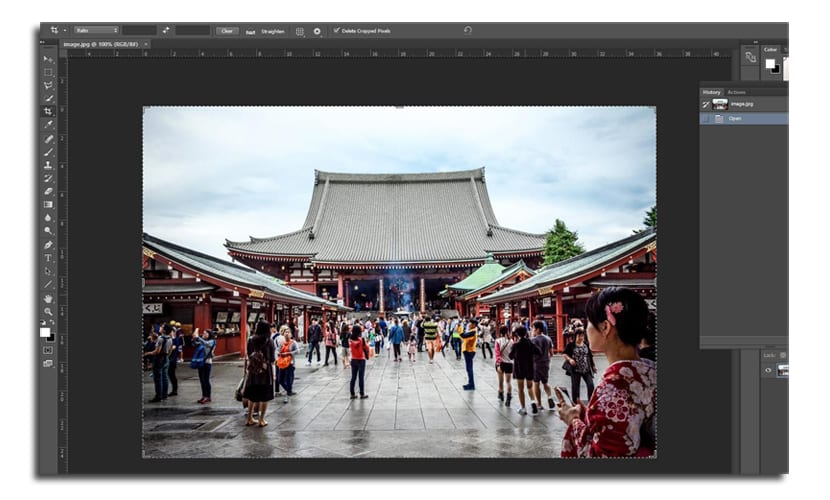
- Saate mõlemat joonistada uus viljapiirkondvõi haarake osa nurkadest ja külgedest kärpimisala suuruse muutmiseks

- Pildi täpseks määramiseks võite kasutada nuppu juhtriba programmi ülaosas
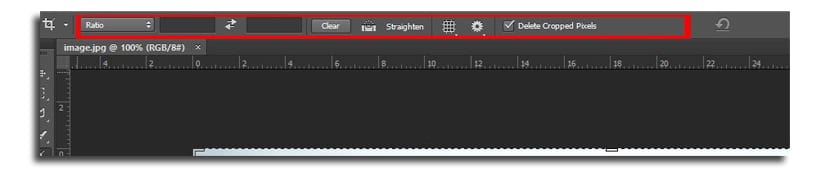
- Saate valida kärpimissuhte a 16: 9 formaat kinematograafilisem
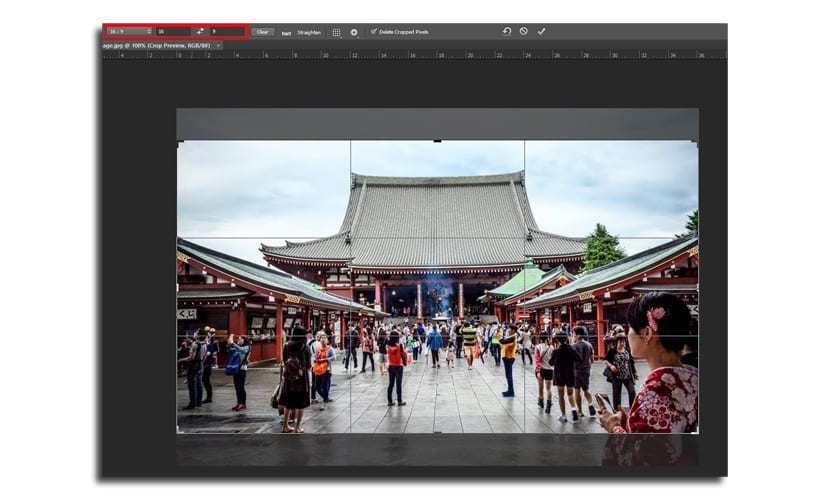
- Sul on võimalus vali suhe kahel väljal otse valiku kõrval, nagu pilt näitab
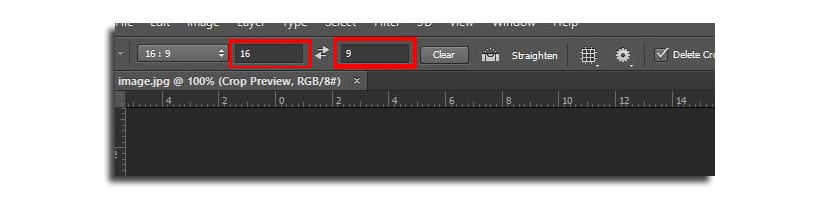
- Kui valite variant W x H x R, siis saate sisestada väärtused, kuid seekord kolmele väljale. Esimene on pildi laius ja teine kõrgus. Kolmas on eraldusvõime jaoks, mida saab märkida pikslites või sentimeetrites
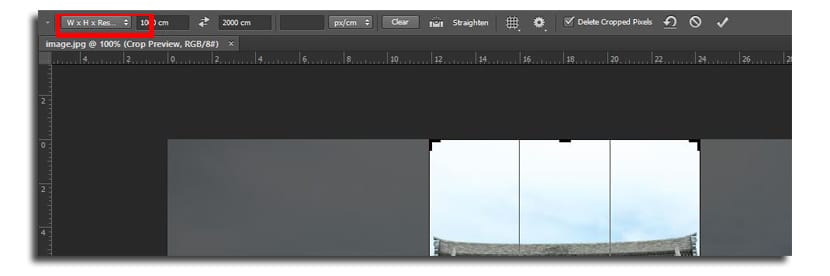
- Järgmine samm, mida vaatame, on vali ruudustik mis aitab teil pilti kärpida. Suhtest paremal asuval nupul, ruudustikul oleval, klõpsame ja kuvatakse erinevad valikud, nagu pildil näidatud:
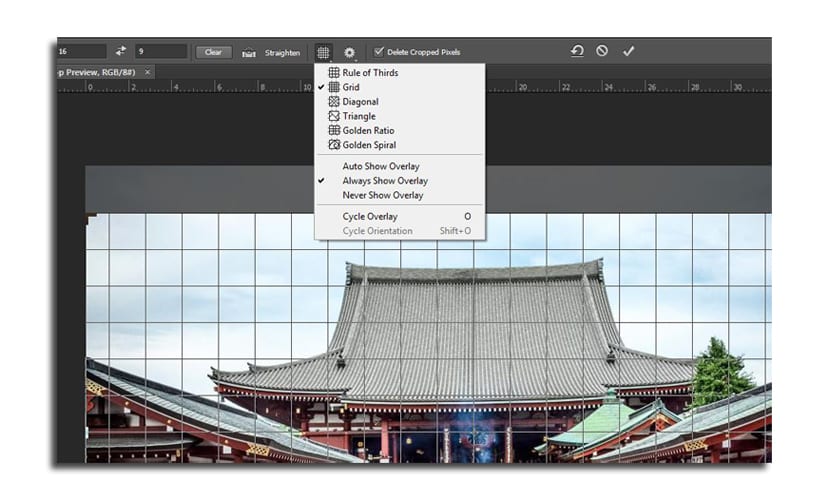
- Lõpuks läheme järgmise juurde hammasrattaikoon mis võimaldab meil valida tavalise klassikalise Photoshopi režiimi vahel või valida, et see osa, mis minema visatakse, ei näe
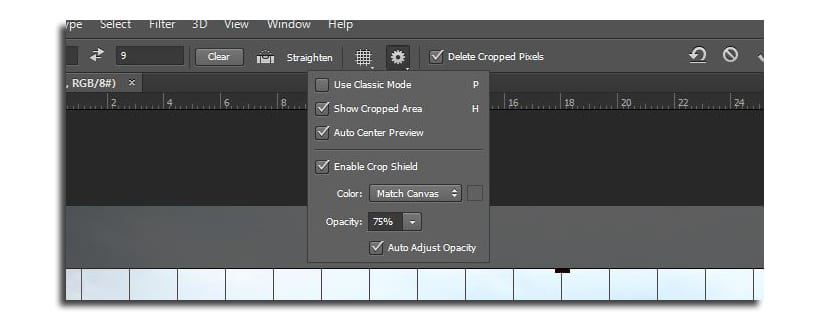
- Me vajutame umbes sisestama ja meil on pilt kärbitud
Enne lahkumist mitu tähelepanekut. Kui teil on aktiivne valik "Kustuta kärbitud pikslid", tähendab see, et toimingu rakendamisel kaob kõik kärpimisalast väljapoole jääv osa. Kui teil pole seda aktiivset, siis Photoshop hoiab "salvestatud" alasid nii et igal juhul, kui peate neid kasutama, saate need taastada.
Lõpuks on meil võimalus sirgendada, mis võimaldab teil kärpida pildil, kus horisontaal on kergelt ühele küljele kallutatud. Tavaliselt juhtub, et mõnikord me ei pildista hästi, nii et see tööriist võimaldab meil korrigeerida horisontaalsust jäädvustamisest.

ma jätan sind enne eelmist õpetust milles ma sind õpetan tausta muutmine pildi hõlpsaks muutmiseks.
Manuel väga huvitav ja kasulik teie artikkel, palju õnne!
Tervitused.